navigation system CITROEN DS5 2016 InstruktionsbØger (in Danish)
[x] Cancel search | Manufacturer: CITROEN, Model Year: 2016, Model line: DS5, Model: CITROEN DS5 2016Pages: 745, PDF Size: 49.65 MB
Page 438 of 745
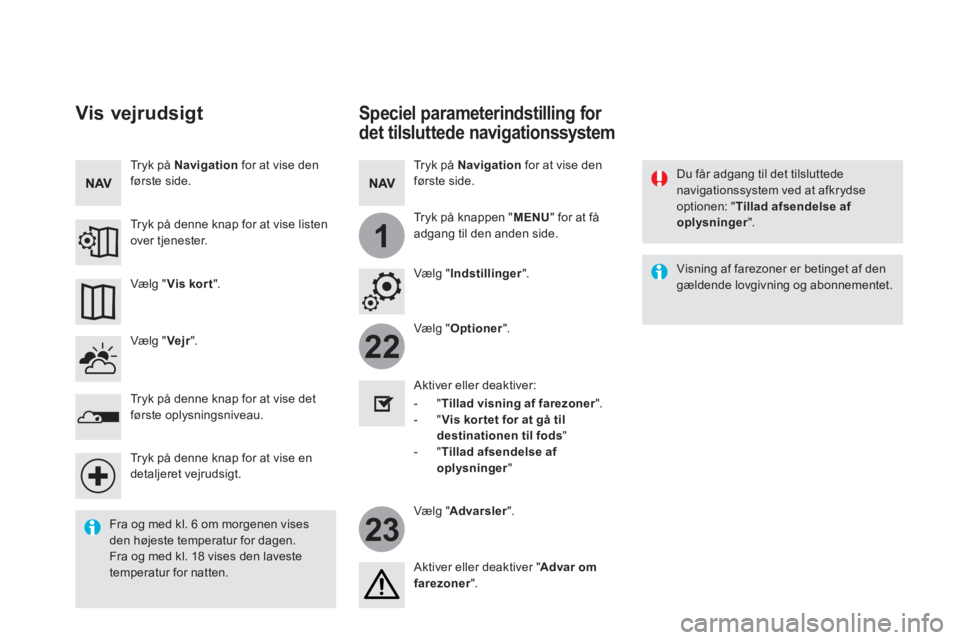
22
23
1
Speciel parameterindstilling for
det tilsluttede navigationssystem
Du får adgang til det tilsluttede navigationssystem ved at afkrydse optionen: " Tillad afsendelse af oplysninger ".
Vælg " Optioner ".
Vælg " Advarsler ".
- " Tillad visning af farezoner ". - " Vis kor tet for at gå til
destinationen til fods " - " Tillad afsendelse af oplysninger "
Aktiver eller deaktiver:
Aktiver eller deaktiver " Advar om Aktiver eller deaktiver " Advar om Aktiver eller deaktiver " farezoner ".
Visning af farezoner er betinget af den gældende lovgivning og abonnementet.
Fra og med kl. 6 om morgenen vises den højeste temperatur for dagen. Fra og med kl. 18 vises den laveste temperatur for natten.
Vælg " Indstillinger ".
Tryk på Navigation for at vise den første side.
Tryk på knappen " MENU " for at få
adgang til den anden side.
Vis vejrudsigt
Vælg " Vejr ".
Tryk på denne knap for at vise det første oplysningsniveau.
Tryk på denne knap for at vise en detaljeret vejrudsigt.
Vælg " Vis kort ".
Tryk på Navigation for at vise den første side.
Tryk på denne knap for at vise listen over tjenester.
Page 439 of 745

37 Audio og Telematik
For at udsende oplysningen om visning af farezoner, skal du afkrydse optionen: " Tillad visning af farezoner ".
På mærkets hjemmeside kan du downloade opdateringer til systemet, farezoner og kort. Du vil også kunne finde opdateringsproceduren.
Visning af "farezoner"
Tryk på Navigation for at vise den første side.
Tryk på knappen " Vis en ny farezone", der sidder på berøringsskærmens øverste bånd.
Vælg optionen " Ty p e " for at vælge typen af "Farezone".
Vælg optionen " Hastighed " og indtast den vha. det virtuelle tastatur.
Tryk på " Godkend " for at gemme og udsende oplysningen.
Page 444 of 745
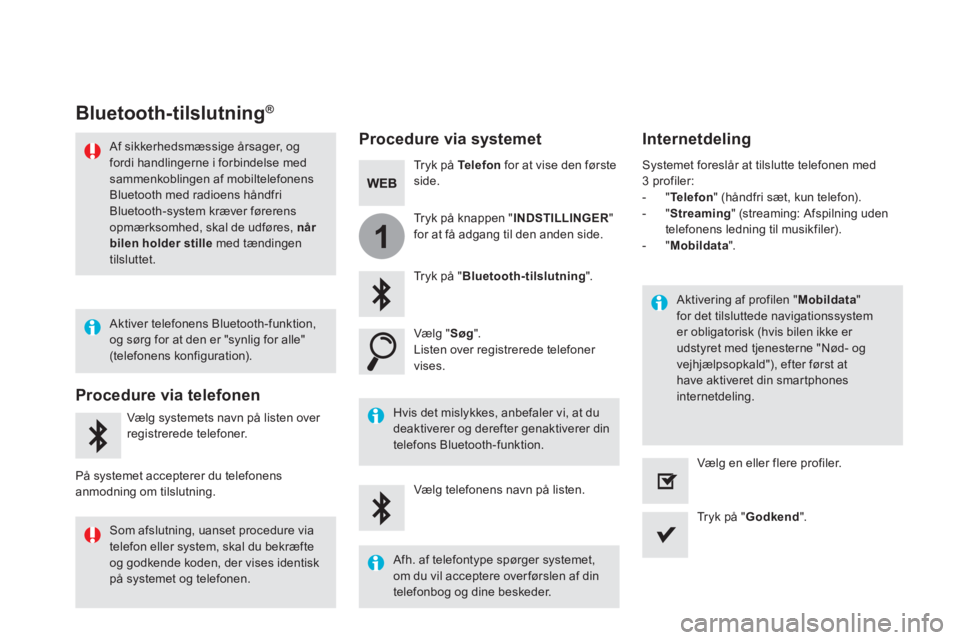
1
Bluetooth-tilslutning ® Bluetooth-tilslutning ® Bluetooth-tilslutning
Procedure via systemet Internetdeling
Tryk på Telefon for at vise den første side.
Tryk på " Bluetooth-tilslutning ".
Vælg " Søg ". Listen over registrerede telefoner vises.
Hvis det mislykkes, anbefaler vi, at du deaktiverer og derefter genaktiverer din
telefons Bluetooth-funktion.
Aktivering af profilen " Mobildata " for det tilsluttede navigationssystem er obligatorisk (hvis bilen ikke er udstyret med tjenesterne "Nød- og vejhjælpsopkald"), efter først at have aktiveret din smartphones internetdeling.
Systemet foreslår at tilslutte telefonen med 3 profiler: - " Telefon " (håndfri sæt, kun telefon). - " Streaming " (streaming: Afspilning uden telefonens ledning til musikfiler). - " Mobildata ".
Vælg telefonens navn på listen.
Tryk på " Godkend ".
Vælg en eller flere profiler.
Tryk på knappen " INDSTILLINGER " for at få adgang til den anden side.
Af sikkerhedsmæssige årsager, og fordi handlingerne i forbindelse med sammenkoblingen af mobiltelefonens Bluetooth med radioens håndfri Bluetooth-system kræver førerens
opmærksomhed, skal de udføres, når bilen holder stille med tændingen tilsluttet.
Procedure via telefonen
Vælg systemets navn på listen over
registrerede telefoner.
På systemet accepterer du telefonens anmodning om tilslutning.
Aktiver telefonens Bluetooth-funktion, og sørg for at den er "synlig for alle" (telefonens konfiguration).
Som afslutning, uanset procedure via telefon eller system, skal du bekræfte og godkende koden, der vises identisk på systemet og telefonen.
Afh. af telefontype spørger systemet, om du vil acceptere over førslen af din
telefonbog og dine beskeder.
Page 470 of 745
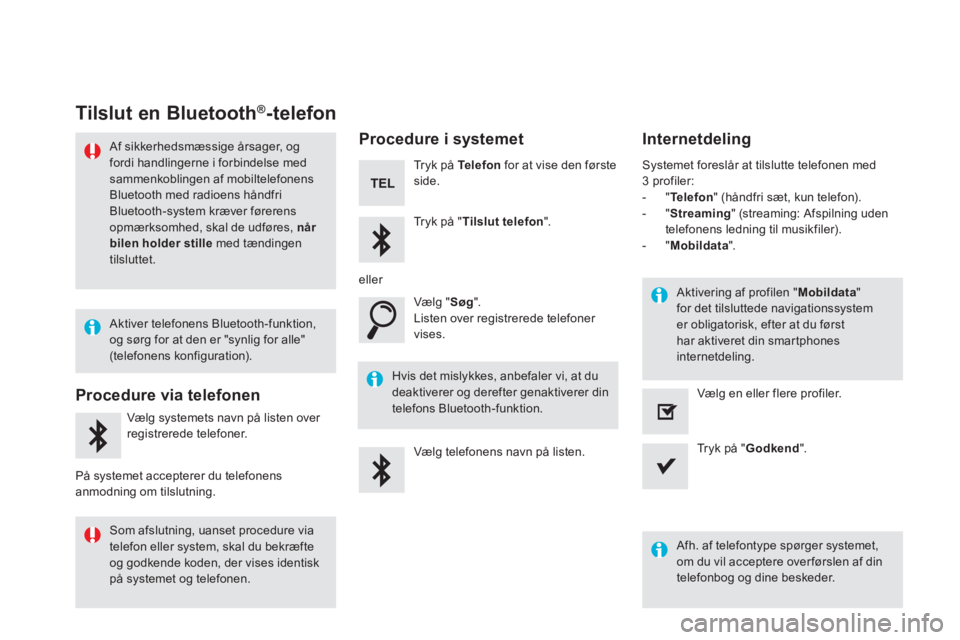
Tilslut en Bluetooth ® Tilslut en Bluetooth ® Tilslut en Bluetooth -telefon
Af sikkerhedsmæssige årsager, og fordi handlingerne i forbindelse med sammenkoblingen af mobiltelefonens Bluetooth med radioens håndfri Bluetooth-system kræver førerens
opmærksomhed, skal de udføres, når bilen holder stille med tændingen tilsluttet.
Procedure via telefonen
Vælg systemets navn på listen over
registrerede telefoner.
På systemet accepterer du telefonens anmodning om tilslutning.
Procedure i systemet
Tryk på Telefon for at vise den første side.
Tryk på " Tilslut telefon ".
Vælg " Søg ". Listen over registrerede telefoner vises.
Hvis det mislykkes, anbefaler vi, at du deaktiverer og derefter genaktiverer din telefons Bluetooth-funktion.
Systemet foreslår at tilslutte telefonen med 3 profiler: - " Telefon " (håndfri sæt, kun telefon). - " Streaming " (streaming: Afspilning uden telefonens ledning til musikfiler). - " Mobildata ".
Afh. af telefontype spørger systemet, om du vil acceptere over førslen af din telefonbog og dine beskeder.
Vælg telefonens navn på listen. Tryk på " Godkend ".
Vælg en eller flere profiler.
eller
Aktiver telefonens Bluetooth-funktion, og sørg for at den er "synlig for alle" (telefonens konfiguration).
Som afslutning, uanset procedure via telefon eller system, skal du bekræfte og godkende koden, der vises identisk på systemet og telefonen.
Aktivering af profilen " Mobildata " for det tilsluttede navigationssystem er obligatorisk, efter at du først har aktiveret din smartphones internetdeling.
Internetdeling
Page 486 of 745
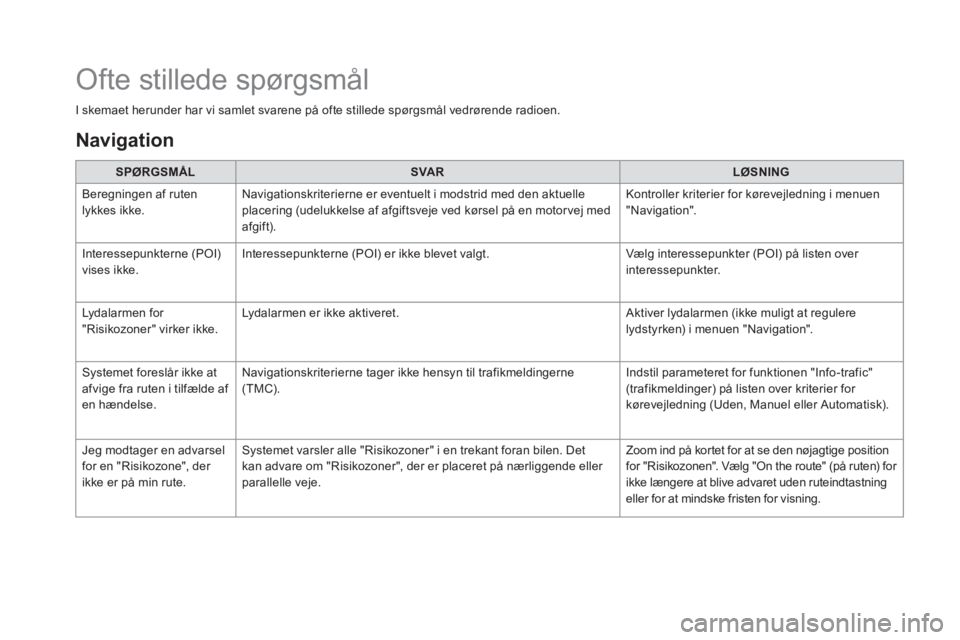
I skemaet herunder har vi samlet svarene på ofte stillede spørgsmål vedrørende radioen.
SPØRGSMÅLSVA RLØSNING
Beregningen af ruten lykkes ikke. Navigationskriterierne er eventuelt i modstrid med den aktuelle placering (udelukkelse af afgiftsveje ved kørsel på en motorvej med afgif t).
Kontroller kriterier for kørevejledning i menuen "Navigation".
Interessepunkterne (POI) vises ikke. Interessepunkterne (POI) er ikke blevet valgt. Vælg interessepunkter (POI) på listen over interessepunkter.
Lydalarmen for "Risikozoner" virker ikke. Lydalarmen er ikke aktiveret. Aktiver lydalarmen (ikke muligt at regulere lydstyrken) i menuen "Navigation".
Systemet foreslår ikke at afvige fra ruten i tilfælde af en hændelse.
Navigationskriterierne tager ikke hensyn til trafikmeldingerne ( TM C). Indstil parameteret for funktionen "Info-trafic" (trafikmeldinger) på listen over kriterier for kørevejledning (Uden, Manuel eller Automatisk).
Jeg modtager en advarsel for en "Risikozone", der ikke er på min rute.
Systemet varsler alle "Risikozoner" i en trekant foran bilen. Det kan advare om "Risikozoner", der er placeret på nærliggende eller parallelle veje.
Zoom ind på kortet for at se den nøjagtige position for "Risikozonen". Vælg "On the route" (på ruten) for ikke længere at blive advaret uden ruteindtastning eller for at mindske fristen for visning.
Ofte stillede spørgsmål
Navigation
Page 526 of 745
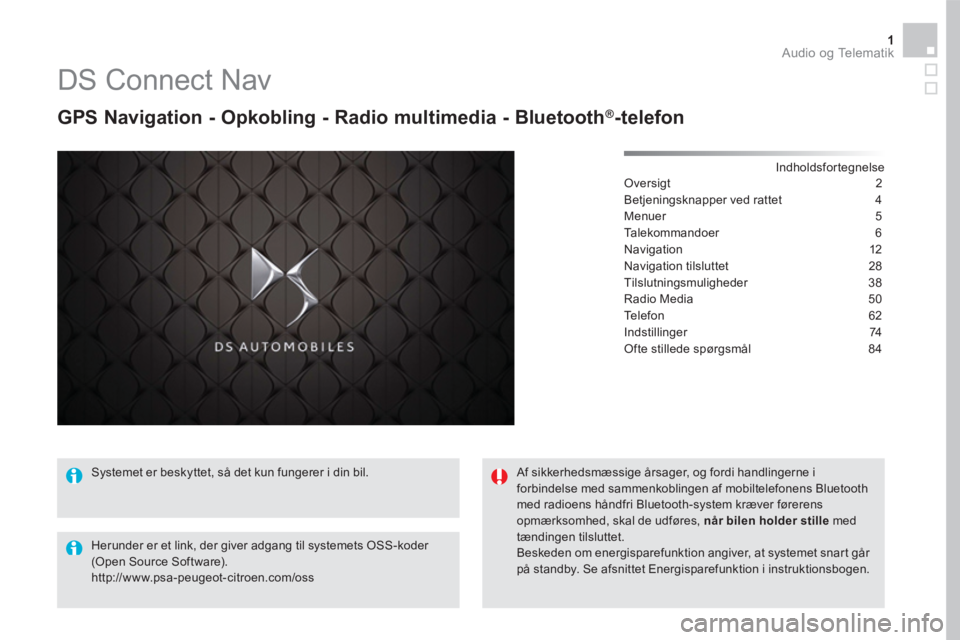
1 Audio og Telematik
DS Connect Nav
GPS Navigation - Opkobling - Radio multimedia - Bluetooth ® GPS Navigation - Opkobling - Radio multimedia - Bluetooth ® GPS Navigation - Opkobling - Radio multimedia - Bluetooth -telefon
Indholdsfortegnelse Oversigt 2
Betjeningsknapper ved rattet 4
Menuer 5
Talekommandoer 6
Navigation 12
Navigation tilsluttet 28
Tilslutningsmuligheder 38
Radio Media 50
Telefon 62
Indstillinger 74
Ofte stillede spørgsmål 84
Systemet er beskyttet, så det kun fungerer i din bil.
Herunder er et link, der giver adgang til systemets OSS-koder (Open Source Software). http://www.psa-peugeot-citroen.com/oss
Af sikkerhedsmæssige årsager, og fordi handlingerne i forbindelse med sammenkoblingen af mobiltelefonens Bluetooth med radioens håndfri Bluetooth-system kræver førerens opmærksomhed, skal de udføres, når bilen holder stille med
tændingen tilsluttet. Beskeden om energisparefunktion angiver, at systemet snart går på standby. Se afsnittet Energisparefunktion i instruktionsbogen.
Page 528 of 745
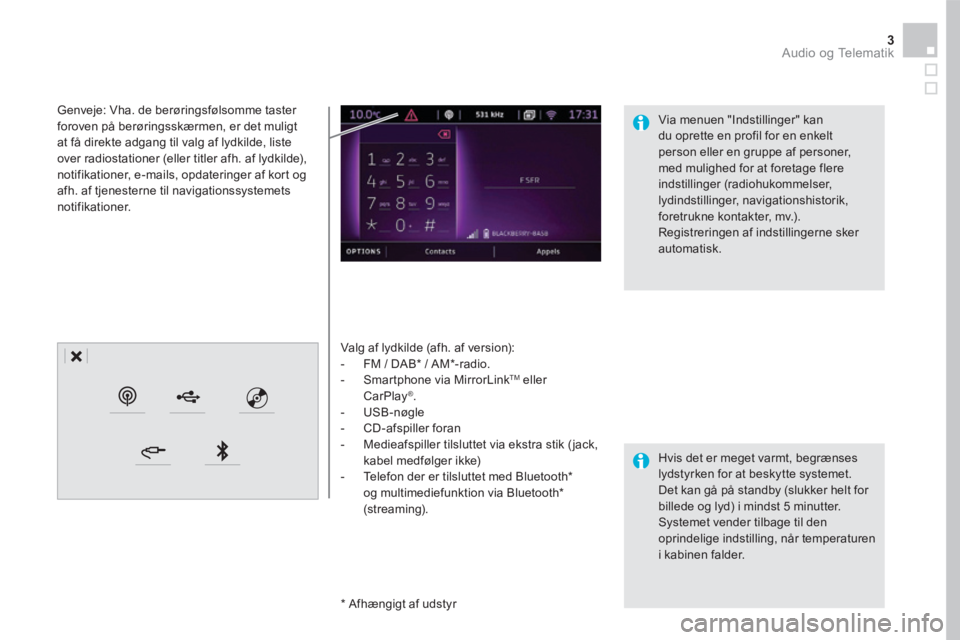
3 Audio og Telematik
Valg af lydkilde (afh. af version): - FM / DAB * / AM * -radio. - Smartphone via MirrorLink TM eller CarPlay ® . - USB-nøgle - CD-afspiller foran - Medieafspiller tilsluttet via ekstra stik ( jack, kabel medfølger ikke) - Telefon der er tilsluttet med Bluetooth * og multimediefunktion via Bluetooth * (streaming).
* Afhængigt af udstyr
Genveje: Vha. de berøringsfølsomme taster foroven på berøringsskærmen, er det muligt at få direkte adgang til valg af lydkilde, liste over radiostationer (eller titler afh. af lydkilde), notifikationer, e-mails, opdateringer af kort og afh. af tjenesterne til navigationssystemets notifikationer.
Hvis det er meget varmt, begrænses lydstyrken for at beskytte systemet. Det kan gå på standby (slukker helt for billede og lyd) i mindst 5 minutter. Systemet vender tilbage til den oprindelige indstilling, når temperaturen i kabinen falder.
Via menuen "Indstillinger" kan du oprette en profil for en enkelt person eller en gruppe af personer, med mulighed for at foretage flere indstillinger (radiohukommelser, lydindstillinger, navigationshistorik, foretrukne kontakter, mv.). Registreringen af indstillingerne sker automatisk.
Page 531 of 745

Talekommandoer
Oversigt Ratkontakter Oplysninger - anvendelse
Press the Push To Talk button and tell me what you'd like after the tone.
Remember you can interrupt me at any time by pressing this button.If you press it again while I'm waiting for you to speak, it'll end the conversation.If you need to start over, say "cancel". If you want to undo something, say "undo". And to get information and tips at any time, just say "help". If you ask to me do something and there's some information missing that I need, I'll give you some examples or take you through it step by step. There's more information available in "novice" mode. You can set the dialogue mode to "expert" when you feel comfortable.
For at sikre at de mundtlige kommandoer altid genkendes af systemet, anbefaler vi følgende: - Tal i et normalt stemmeleje uden at afkorte ordene eller hæve stemmen. - Afvent altid et "bip" (lydsignal), før du taler. - Vi anbefaler, for at opnå optimal funktion, at sideruderne og evt. soltaget lukkes, så du undgår forstyrrelser udefra. - Bed de andre passagerer om at være stille, før du siger de mundtlige kommandoer.
De mundtlige kommandoer, der findes på 12 sprog (engelsk, fransk, italiensk, spansk, tysk, hollandsk, portugisisk, polsk, tyrkisk, russisk, arabisk og brasiliansk), er på det sprog, der indledningsvis blev valgt og indstillet i systemet.
Mundtlige kommandoer på arabisk: " Vis vej til adresse" og " Vis interessepunkt i by" er ikke tilgængelige.
Eksempel på "mundtlig kommando" til navigation: ""Navigate to address "11 Regent Street, London"" (vis vej til "11 Regent Street, London").
Eksempel på "mundtlig kommando"
til radio og medieafspillere: "Play ar tist "Madonna"" ("spil kunstner "Madonna"").
Eksempel på "mundtlig kommando" til telefon: "Call David Miller" ("ring til David Miller").
Et kort tryk for enden af lygtekontaktarmen aktiverer funktionen med mundtlige kommandoer.
Page 533 of 745
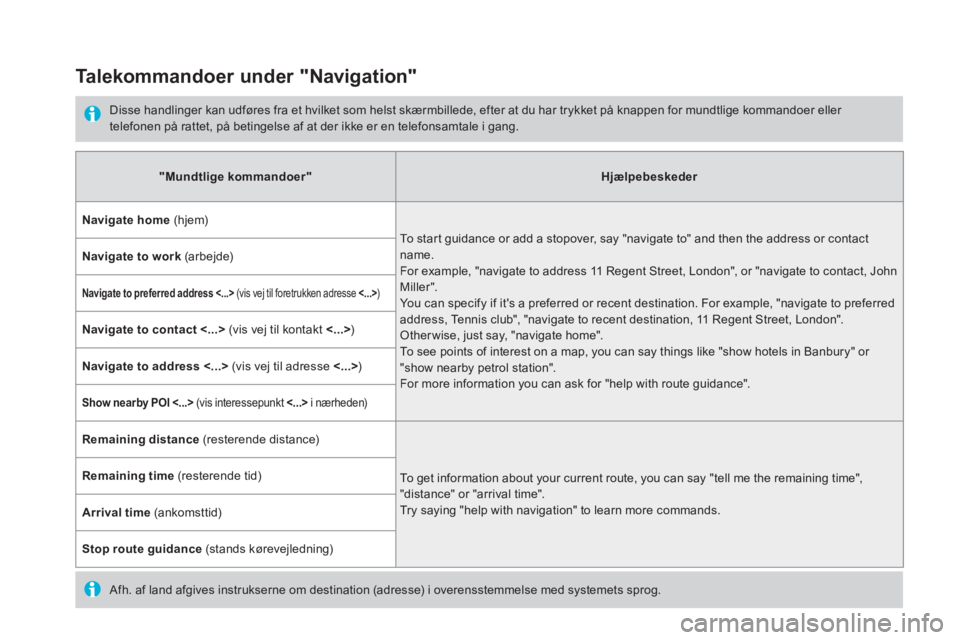
Talekommandoer under "Navigation"
Disse handlinger kan udføres fra et hvilket som helst skærmbillede, efter at du har trykket på knappen for mundtlige kommandoer eller telefonen på rattet, på betingelse af at der ikke er en telefonsamtale i gang.
Afh. af land afgives instrukserne om destination (adresse) i overensstemmelse med systemets sprog.
"Mundtlige kommandoer"Hjælpebeskeder
Navigate home (hj e m)
To start guidance or add a stopover, say "navigate to" and then the address or contact name. For example, "navigate to address 11 Regent Street, London", or "navigate to contact, John M iller ". You can specify if it's a preferred or recent destination. For example, "navigate to preferred address, Tennis club", "navigate to recent destination, 11 Regent Street, London". Other wise, just say, "navigate home". To see points of interest on a map, you can say things like "show hotels in Banbury" or "show nearby petrol station". For more information you can ask for "help with route guidance".
Navigate to work (arbejde)
Navigate to preferred address ˂...> (vis vej til foretrukken adresse ˂...>)
Navigate to contact ˂...> (vis vej til kontakt ˂...>)
Navigate to address ˂...> (vis vej til adresse ˂...>)
Show nearby POI ˂...> (vis interessepunkt ˂...> i nærheden)
Remaining distance (resterende distance)
To get information about your current route, you can say "tell me the remaining time", "distance" or "arrival time". Try saying "help with navigation" to learn more commands.
Remaining time (resterende tid)
Arrival time (ankomsttid)
Stop route guidance (stands kørevejledning)
Page 549 of 745
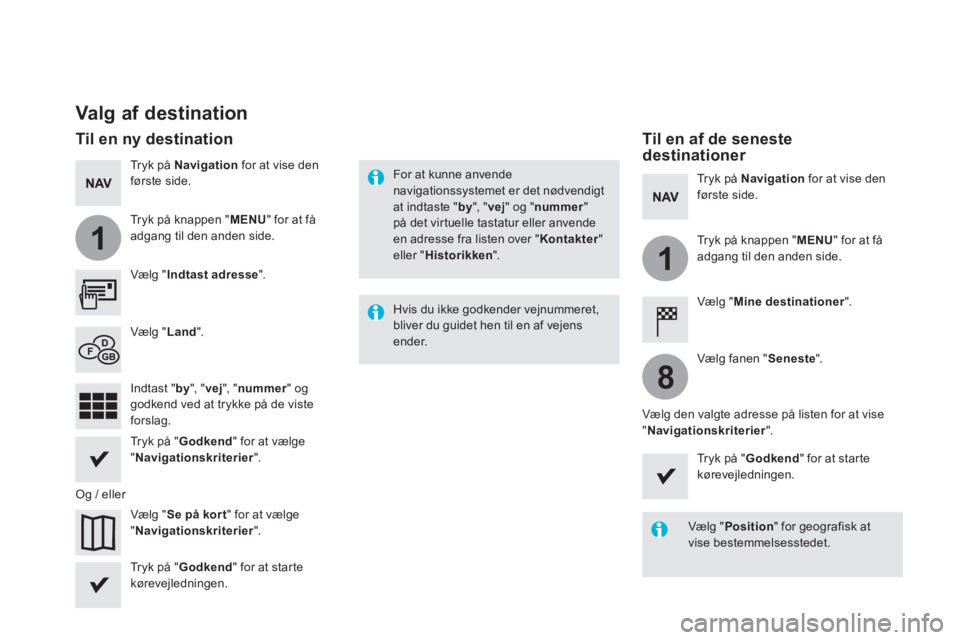
1
1
8
Valg af destination
Vælg " Indtast adresse ".
Vælg " Se på kor t " for at vælge " Navigationskriterier ".
Vælg " Land ".
Tryk på " Godkend " for at vælge " Navigationskriterier ".
Tryk på " Godkend " for at starte kørevejledningen.
Tryk på " Godkend " for at starte kørevejledningen.
Og / eller
Tryk på Navigation for at vise den første side.
Tryk på knappen " MENU " for at få
adgang til den anden side.
Til en ny destination Til en af de seneste destinationer
Vælg " Mine destinationer ".
Tryk på Navigation for at vise den første side.
Tryk på knappen " MENU " for at få adgang til den anden side.
Indtast " by ", " vej ", " nummer " og godkend ved at trykke på de viste forslag.
Vælg fanen " Seneste ".
Vælg den valgte adresse på listen for at vise " Navigationskriterier ".
For at kunne anvende navigationssystemet er det nødvendigt at indtaste " by ", " vej " og " nummer " på det virtuelle tastatur eller anvende en adresse fra listen over " Kontakter " eller " Historikken ".
Hvis du ikke godkender vejnummeret, bliver du guidet hen til en af vejens ender.
Vælg " Position " for geografisk at vise bestemmelsesstedet.